
اگر آپ میک کا استعمال کرتے ہیں تو، آپ کو "فائنڈر" کے بارے میں سنا ہے. لیکن یہ کیا ہے، آپ کو اس کی ضرورت کیوں ہے، اور آپ اسے کیسے استعمال کرتے ہیں؟ ہم وضاحت کریں گے.
فائنڈر آپ میک پر فائلوں کے ساتھ بات چیت کرتے ہیں
فائنڈر بنیادی طریقہ ہے جو آپ کے ساتھ بات چیت کرتے ہیں فائل سسٹم آپ کے میک پر. یہ آپ کو اجازت دیتا ہے منتقل، کاپی، اور فائلوں کو حذف کریں . یہ آپ کو ایپلی کیشنز کو شروع کرنے اور نیٹ ورک وسائل سے منسلک کرنے میں بھی مدد ملتی ہے. یہ عام طور پر فائل ایکسپلورر (ونڈوز پر ونڈوز ایکسپلورر کے طور پر جانا جاتا ہے) کے برابر ہے.
میکنٹوش فائنڈر پیدا ہوا میکنٹوش کی ترقی میں ابتدائی، سب سے پہلے کلی ٹرائل کی طرف سے نامزد. ابتدائی فائنڈر شریک مصنف بروس سینگ مضامین یہ تلاش کرنے والا اس کا نام ملا ہے کیونکہ یہ دستاویزات کو تلاش کرنے کے لئے استعمال کیا جاتا ہے. اس پر اس کی ابتدائی ایپل لیزا ، فلر ، اسی طرح کے مقصد کے ساتھ ایک ہی آواز کا نام ادا کیا: آپ کو فائلوں کو منظم کرنے اور گرافیکل، ماؤس پر مبنی انٹرفیس کے ساتھ پروگراموں کو منظم کرنے میں مدد کرنے کے لئے. سینگ اور دوسروں نے آج ہم جانتے ہیں جیسے اسی طرح تلاش کرنے والے کو تلاش کیا، لیکن اس نے فٹ ہونے کے لئے وقت کے ساتھ ڈرامائی طور پر تبدیل کر دیا ہے نیا آرکیٹیکچرز اور آپریٹنگ سسٹم.
متعلقہ: ڈاجا VU: ہر میک سی پی یو فن تعمیر کی ایک مختصر تاریخ
فائنڈر کا استعمال کیسے کریں
فائنڈر آپ کے میک پر ایک اپلی کیشن ہے، لیکن میکو میں خصوصی حیثیت اور استحکام کے ساتھ. آپ اسے حذف نہیں کر سکتے ہیں، اور یہ ہمیشہ آپ کے گودی پر دستیاب ہے. دراصل، فائنڈر کھولنے کا سب سے آسان طریقہ آپ کے گودی میں اپنے آئکن پر کلک کرنا ہے، جو مسکراہٹ نیلے رنگ کا چہرہ لگتا ہے.

کلک کرنے کے بعد، آپ اسکرین کے اوپری بائیں کونے میں "فائنڈر" دیکھیں گے، اور ایک فائنڈر ونڈو کھل جائے گی. اس ونڈو کا استعمال کرتے ہوئے، آپ اپنی فائلوں کے ذریعہ ان کو کھولنے کے لئے فائلوں یا فولڈروں کو ڈبل کلک کرکے براؤز کرسکتے ہیں.
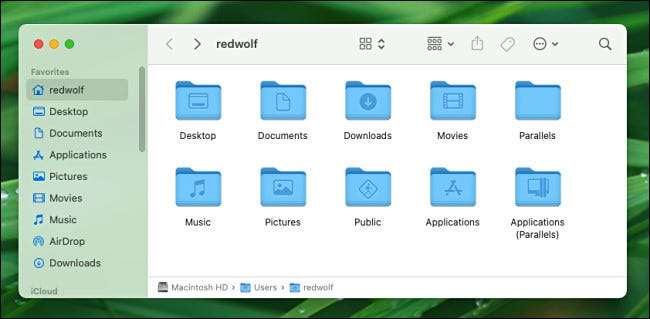
آپ ونڈوز کے درمیان فائل یا فولڈر شبیہیں پر کلک کریں اور ان کو نقل کرنے یا کاپی کرنے کے لئے کلک کریں. عام طور پر، اگر آپ دو مختلف ڈرائیوز پر دو فائنڈر ونڈوز کے درمیان گھسیٹتے ہیں، تو یہ فائل کا ایک کاپی بنائے گا اور دونوں مقامات پر ایک کاپی رکھیں گے. اگر آپ ایک ونڈو سے ایک ونڈو سے ایک فائل یا فولڈر کو ایک ہی ڈرائیو پر گھسیٹتے ہیں، تو تلاش کنندہ کو اشیاء کو نئے مقام پر منتقل کرے گا.
کرنے کے لئے فائنڈر کا استعمال کرتے ہوئے ایک فائل کو حذف کریں ، اس کے آئکن کو ردی کی ٹوکری میں ڈریگ آپ کے گودی میں آئکن کر سکتے ہیں.

پہلے سے طے شدہ طور پر، آپ ہر فائنڈر ونڈو میں ایک سائڈبار دیکھیں گے جس میں شارٹ کٹس میں اہم مقامات جیسے آپ کے ڈیسک ٹاپ، دستاویزات، ایپلی کیشنز، یا تصاویر فولڈرز شامل ہیں. اگر آپ سائڈبار نہیں دیکھتے ہیں تو، دیکھیں اور GT کا انتخاب کریں؛ اسکرین کے سب سے اوپر مینو میں سائڈبار دکھائیں (یا Ctrl + کمانڈ + ایس پریس کریں).
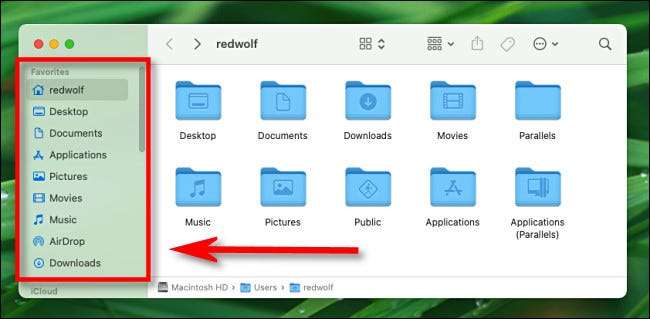
جیسا کہ آپ تلاش کنندہ میں براؤزنگ کر رہے ہیں، آپ اسکرین کے نچلے حصے میں راستے کی بار میں روٹی کا استعمال کرسکتے ہیں تاکہ آپ کہاں ہیں فائل کے راستے میں . اگر آپ راہ بار نہیں دیکھتے ہیں تو، دیکھیں اور GT کا انتخاب کریں؛ اسکرین کے سب سے اوپر مینو بار میں راہ بار دکھائیں (یا اختیار + کمانڈ + پی پریس کریں).
متعلقہ: کمپیوٹر فائلوں اور فولڈر کیا ہیں؟
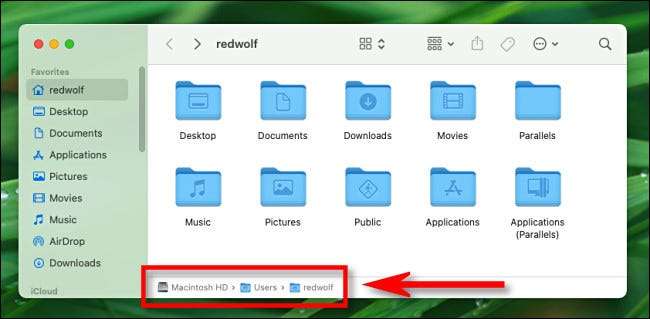
اگر آپ ونڈو ونڈو میں فائلوں کو دیکھتے ہیں جس طرح سے تبدیل کرنا چاہتے ہیں، تو اس شبیہیں کا استعمال کرتے ہیں جو سب سے اوپر ٹول بار میں چوکوں کے گروپوں کی طرح نظر آتے ہیں (مثال کے طور پر فہرست، مثال کے طور پر) اور یہ بھی ونڈو میں فائلیں ترتیب دی جاتی ہیں.
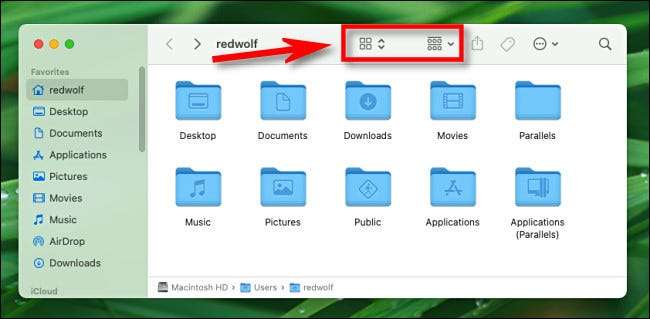
اور ہاں، آپ تلاش کی خصوصیت کا استعمال کرتے ہوئے بھی تلاش کرنے والے میں چیزیں تلاش کرسکتے ہیں. ایسا کرنے کے لئے، فائنڈر ونڈو کے اوپری دائیں کونے میں میگنفائنگ گلاس آئیکن پر کلک کریں (یا کمانڈ + ایف پریس کریں). ایک تلاش میں ٹائپ کریں، اور آپ ذیل میں درج کردہ نتائج دیکھیں گے.
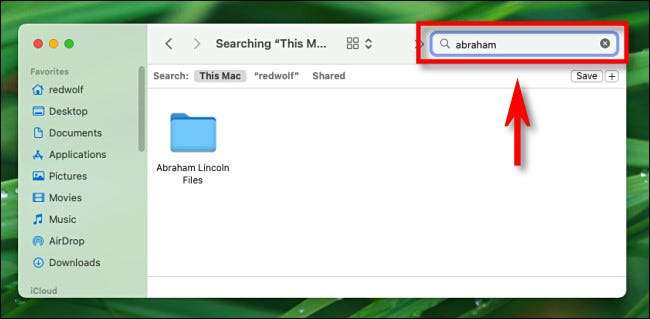
تلاش کرنے کے لئے بہت زیادہ ہے، بشمول طریقوں اپنے ڈیسک ٹاپ کو صاف کریں یا رنگ کوڈ آپ کی فائلیں لیکن اب آپ بنیادی طور پر جانتے ہیں.
حتمی ٹپ کے طور پر، معلوم ہے کہ آپ صرف ایک فائنڈر ونڈو کے ساتھ کام کرنے تک محدود نہیں ہیں. کسی بھی وقت جب آپ ایک نیا (یا اضافی) فائنڈر ونڈو کھولنے کے لئے چاہتے ہیں، فائل اور جی ٹی کو منتخب کریں؛ مینو بار میں نیا فائنڈر ونڈو یا آپ کی کی بورڈ پر کمانڈ + این پریس کریں. ونڈو کے اوپری بائیں کونے میں سرخ دائرے پر کلک کرکے آپ کسی بھی فائنڈر ونڈو کو بند کر سکتے ہیں. مزہ، اور خوش تلاش کرو!
متعلقہ: پی ایس اے: آپ رنگ کے کوڈ کو ٹیگ کے ساتھ رنگ کوڈ کرسکتے ہیں







